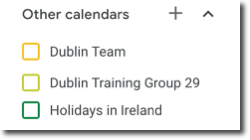Gerenciar o app Google Agenda
3 min
Neste artigo
- Sobre permissões de acesso
- Alterar permissões de acesso
- Escolher qual agenda exibir
- Adicionar mais agendas
O Google Agenda permite que você compartilhe suas agendas em seu site. Ao conectar sua conta do Google, você pode compartilhar seus eventos e reservas com os visitantes do site.
Sobre permissões de acesso
As permissões de acesso do seu Google Agenda determinam como os eventos aparecem no app Google Agenda do seu site. Escolha entre as seguintes Permissões de Acesso nas configurações do Google Agenda:
- Público: as informações do evento são exibidas no app Google Agenda do seu site
- Permitido ao público/ocupado: as informações do evento são exibidas como "Ocupado" no aplicativo app Agenda de Evento Google do seu site
- Não público: as informações do evento não estão visíveis no app Google Agenda do seu site
As permissões de acesso são baseadas nas agendas conectados à conta do Google com a qual você sincronizou seu app Google Agenda. Isso significa que, se você tiver apenas agendas públicas na sua conta do Google, você verá apenas as configurações para Público (visível). Você pode ver quais agendas estão conectadas e sua visibilidade na aba Agenda:
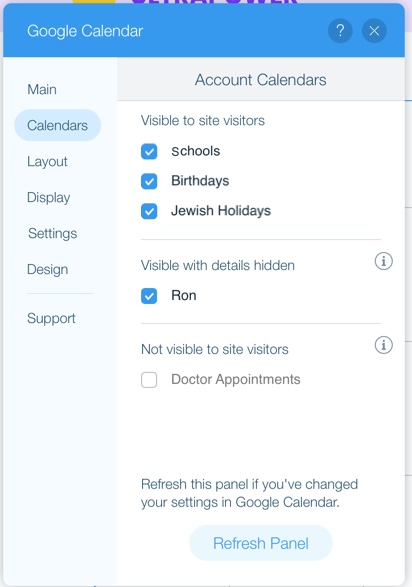
Alterar permissões de acesso
Para exibir eventos privados ou reservas, você precisa definir a agenda que contém o evento ou reserva para público. Não se preocupe, você pode optar por ocultar eventos privados ou alterar o texto exibido nas configurações de exibição da agenda.
Para alterar as permissões de acesso:
- Abra seu Google Agenda.
- Clique no ícone Configurações no canto superior direito.
- Clique em Configurações.
- Role para baixo até Configurações da minha agenda à esquerda.
- Clique para selecionar a agenda que deseja compartilhar.
- Altere suas Permissões de Acesso para qualquer um dos seguintes:
- Público: clique em Tornar público e selecione Ver todas as informações do evento na lista dropdown.
- Tornar público/ocupado: clique em Tornar disponível para público e selecione Ver apenas livre/ocupado (ocultar detalhes) na lista dropdown.
- Privado: Desmarque Disponibilizar ao público.
Observações:
- Você só pode alterar as permissões de acesso das agendas que possui.
- Se sua conta do Google foi fornecida por uma organização, talvez seja necessário entrar em contato com o administrador da conta do Google para alterar as opções de compartilhamento. Clique aqui para obter mais informações.
- Toda vez que você alterar as permissões de acesso de uma agenda específica, você precisará clicar no botão Atualizar para que ele apareça no tipo de agenda apropriada nas suas configurações.
Escolher qual agenda exibir
Se você tiver mais de uma Google Agenda, você pode escolher quais deseja exibir.
Para escolher qual agenda exibir:
- Clique no aplicativo Google Agenda no seu editor.
- Clique em Configurações.
- Clique na aba Agenda.
- Clique na caixa de seleção ao lado da agenda relevante para selecionar ou desmarcar uma agenda.
Observações:
- Essa configuração só será exibida se você tiver duas ou mais agendas em sua conta do Google.
- Não é possível conectar seu aplicativo Google Agenda em mais de uma conta do Google.
- Você pode exibir eventos ou agendamentos marcados como "privados" no aplicativo Google Agenda do seu site. Saiba mais
Adicionar mais agendas
Você pode optar por adicionar mais agendas à sua Agenda de Eventos do Google.
Para adicionar mais agendas:
- Acesse sua conta do Google Agenda.
- Selecione a agenda relevante a ser adicionada.
- Clique no ícone Adicionar ao lado de Outras Agendas.